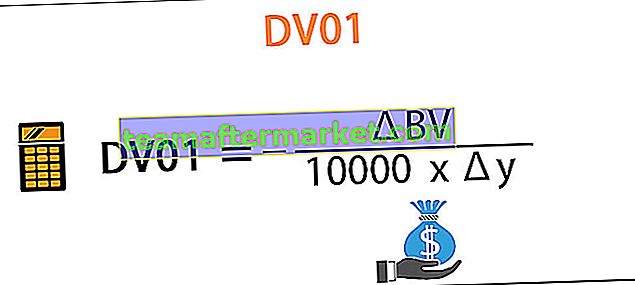O que é Multiplicação de Matriz no Excel?
No excel temos uma função embutida para multiplicação de matrizes e é a função MMULT, ela pega dois arrays como argumento e retorna o produto de dois arrays, visto que ambos os arrays devem ter o mesmo número de linhas e o mesmo número de colunas.
Explicação
A multiplicação de matrizes é um dos recursos úteis do Excel apresentados para fazer operações matemáticas. Isso ajuda a obter o produto de duas matrizes. As matrizes que se querem multiplicar possuem um certo número de linhas e colunas para apresentar os dados. O tamanho da matriz resultante é obtido a partir do número de linhas da primeira matriz e do número de colunas da segunda matriz. Existe uma condição para a multiplicação da matriz; o número de colunas na primeira matriz deve ser igual ao número de linhas na segunda matriz.
Para realizar a multiplicação da matriz, a função MMULT predefinida apresentada no software Excel é usada. A multiplicação de matrizes do Excel reduz muito tempo gasto no cálculo do produto de matrizes manualmente.
Em geral, a multiplicação da matriz é feita de duas maneiras. A multiplicação escalar simples é realizada usando as operações aritméticas básicas e a multiplicação avançada de matrizes é gerenciada com a ajuda da função array no Excel.
A fórmula do Excel usada para multiplicação é inserida de duas maneiras, incluindo digitar manualmente a função MMULT após o sinal de igual ou selecionar a biblioteca de funções matemáticas e trigonométricas apresentada na guia 'Fórmulas'. A função matemática MMULT ajuda a retornar a multiplicação de dois arrays. É uma das funções do Excel predefinidas usadas em planilhas para realizar cálculos em um curto espaço de tempo.
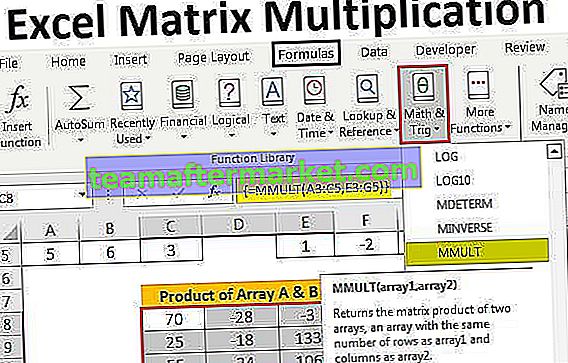
Sintaxe
A sintaxe necessária que deve ser seguida para a multiplicação da matriz é que

- Parâmetros: Array1 e Array2 são os dois parâmetros necessários para fazer a multiplicação
- Regra: as colunas da matriz1 devem ser iguais às linhas da matriz2 e o tamanho do produto é igual ao número de linhas da matriz1 e ao número de colunas da matriz2
- Retorna: A função MMULT gera os números na matriz do produto. Ele é inserido como uma fórmula ou função de planilha nos cálculos do Excel.
Considerar,

Então, o produto de A * B é o seguinte

Como fazer a multiplicação de matrizes no Excel? (com exemplos)
A multiplicação de matrizes no Excel tem alguma aplicação em tempo real. Existem duas maneiras de fazer a multiplicação de matrizes. Abaixo estão alguns exemplos de multiplicação em matriz do Excel.
Você pode baixar este modelo de multiplicação de matriz aqui - modelo de multiplicação de matriz em ExcelExemplo # 1 - Multiplicando uma matriz por um número escalar.
- Etapa 1: em primeiro lugar, os dados devem ser inseridos na matriz

- Etapa 2: Selecione um valor escalar que vamos multiplicar com a matriz, ou seja, 3

- Etapa 3: estimar as linhas e colunas da matriz resultante. Aqui, a matriz resultante será de tamanho 3 x 3.
- Etapa 4: selecione o intervalo de células igual ao tamanho da matriz resultante para colocar o resultado e inserir a fórmula de multiplicação normal

- Etapa 5: depois de inserir a fórmula, pressione Ctrl + Shift + Enter. E o resultado será obtido conforme mostrado na figura abaixo mencionada.

Exemplo # 2 - Multiplicação de Matriz de Dois Arrays Individuais
- Etapa 1: em primeiro lugar, os dados devem ser inseridos na matriz A de tamanho 3 × 3

- Etapa 2: insira os dados na segunda matriz chamada tamanho B de 3 × 3

- Etapa 3: precisamos garantir que as colunas da primeira matriz sejam do mesmo tamanho que as linhas da segunda matriz
- Etapa 4: Estime as linhas e colunas da matriz resultante.
- Etapa 5: Selecione o intervalo de células igual ao tamanho da matriz resultante para colocar o resultado e insira a fórmula de multiplicação MMULT.

Insira os valores para calcular o Produto de A e B.

Depois de inserir a fórmula, pressione Ctrl + Shift + Enter para obter o resultado. Os resultados obtidos pela multiplicação de dois arrays como segue e o tamanho do array resultante é 3X3.

Exemplo # 3
Multiplicação de matriz entre matrizes com uma única linha e uma única coluna. Vamos considerar os elementos das matrizes como

A matriz A é de 1 × 3 e a matriz B é de 3 × 1. O tamanho da matriz do produto A * B [AB] é 1 × 1. Então, insira a fórmula de multiplicação de matriz na célula.

Pressione Enter para obter o resultado.

Exemplo 4 - Multiplicação de matriz entre matrizes com uma única coluna e uma única linha

A matriz A é de 3 × 1 e a matriz B é de 1 × 3. O tamanho da matriz do produto A * B [AB] é 3 × 3.

Então, a resposta será,

Exemplo # 5 - Determinando o quadrado de uma matriz usando MMULT no Excel

O quadrado da matriz A é determinado multiplicando A por A.

A matriz resultante é obtida como

Coisas para lembrar
- Para realizar a multiplicação da matriz, o número de colunas apresentadas na matriz1 e o número de linhas apresentadas na matriz2 são iguais.
- É difícil mudar a parte de um array, pois o array é um grupo de elementos
- Ao realizar a multiplicação da matriz, CTRL + SHIFT + ENTER deve ser usado para produzir todos os elementos da matriz de resultado. Caso contrário, apenas um único elemento é produzido
- Os elementos de uma matriz não devem ser nulos e o texto não deve ser usado em matrizes para evitar erros
- O tamanho da matriz do produto é igual às linhas da primeira matriz e colunas da segunda matriz
- A multiplicação de A * B não é igual à multiplicação de B * A na multiplicação da matriz
- Multiplicar uma matriz por uma matriz unitária resulta na mesma matriz (ou seja, [A] * [Matriz unitária] = [A])